컴퓨터의 폴더를 관리로서 당신은 당신의 컴퓨터에 더 많은 공간을 만들기 위해 불필요한 파일을 삭제하기로 결정할 수있다. 컴퓨터에서 파일을 삭제하는 방법에는 두 가지가 있습니다. 당신은 그들이 윈도우에서 맥 사용자 또는 휴지통 휴지통에서 검색 할 수 없음을 영구적으로 삭제할 수 있습니다. 창에서이 명령은 SHIFT + DELETE를 클릭하면 얻을 수있다. Delete 키를 눌러 정상적인 삭제 반면 당신이 거기에서 그들을 검색 할 수 있습니다 휴지통에 파일을 이동합니다. 따라서 당신은 당신이 당신의 컴퓨터에있는 파일을 삭제하는 방법에주의해야합니다.
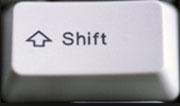
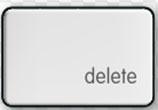
영구적 클릭 SHIFT하여 파일을 삭제 + 삭제하면 실제로는 삭제되지 않습니다. 사실 공간 또는 삭제 된 파일의 위치는 재사용을 위해 무료 또는 사용 가능한 표시됩니다. 당신이 파일에 덮어 쓰기하면 그 공간은 사용할 때까지 따라서 파일을 계속 사용할 수 있습니다. 이것은 그들이 컴퓨터의 하드 드라이브에서 삭제되지 않았기 때문에 파일이 여전히 복구 할 수 있다는 것을 의미한다.
변화 삭제 된 파일을 복구하기 전에해야 할 일
그래서 당신은 휴지통에 저장하지 않고 파일을 삭제하고 당신은 당신이 컴퓨터를 사용 중지해야을 검색 할 때. 이렇게하는 이유는 당신이 파일을 삭제 한 위치에 덮어 쓰기 데이터를 방지하는 것입니다. 컴퓨터가 사용하기에 무료로 표시하고 컴퓨터를 계속 사용하고 데이터를 저장하는 경우는 새 파일 위치를 점유 종료됩니다.
오늘날의 기술 발전하면 컴퓨터 하드 드라이브에서 시프트 삭제 된 파일을 복구 할 수 있습니다. 데이터 요구에 대한 수용하기 위해 세련된 디자인에 와서 강력한 데이터 복구 도구가 있습니다. 이 데이터 복구 도구 등의 지식을 가지고하는 것이 좋다 Wondershare 데이터 복구를 . 많은 파일 복구 소프트웨어 거기에 데이터 복구를위한 진정한 동반자가 있지만 Wondershare 데이터 복구입니다.

- 안전하고 완전하게, 효과적으로 어떤 저장 장치에서 분실 또는 삭제 된 파일, 사진, 오디오, 음악, 이메일을 복구 할 수 있습니다.
- 휴지통, 하드 드라이브, 메모리 카드, 플래시 드라이브, 디지털 카메라 및 캠코더에서 데이터 복구를 지원합니다.
- 다른 상황에서 갑자기 삭제, 포맷, 하드 드라이브의 손상, 바이러스 공격, 시스템 충돌에 대한 데이터를 복구하기 위해 지원합니다.
- 복구하기 전에 미리보기는 선택적 복구를 만들 수 있습니다.
- 지원 OS : 윈도우 10 / 8 / 7 / XP / 비스타, 아이맥, 맥북, 맥에서 Mac OS X (맥 OS X 10.6, 10.7 및 10.8, 10.9, 10.10 요세미티, 10.10, 10.11 엘 카피 탄, 10.12 시에라) 프로 등
당신이 초보자 때 사용할 수있는 마법사 모드가있다. 그런 다음 당신에게 몇 가지 질문을 결여가 표준 모드로 적용되지 않습니다하지만 그것은 데이터를 복구합니다. 그것은 디지털 카메라, 하드 드라이브, SD 카드, 메모리 카드, 휴대폰, 미디어 플레이어 및 휴대용 드라이브와 같은 장치 compactible 때문에 Wondershare 데이터 복구 최고의 파일 복구 소프트웨어입니다. 이러한 장치에서 당신은 오디오, 비디오, 사진, 아카이브, 이메일 및 문서를 복구 할 수 있습니다. 여부 이러한 파일을 삭제하거나 인해 바이러스를 분실하거나 인해 서식, 또는 바이러스 감염에 당신은 여전히이 소프트웨어를 사용하여 다시 할 수 있습니다. 또한이 프로그램은 복구 된 파일을 미리 볼 수 있습니다.
제 1 부 Wondershare 데이터 복구를 사용하여 삭제 된 파일을 복구하는 방법
속히 시프트 삭제 된 파일을 복구하는 방법을 살펴 보자. 확인이 파일 복구 소프트웨어를 다운로드하여 컴퓨터를 시작했습니다. 삭제 된 파일을 복구 시작하려면 다음의 간단한 단계를 따르십시오.
1 단계 : 파일 유형을 선택
어떤 파일 유형의 당신은 복구 할 수 있습니까? 각 표시하여 원하는 파일을 선택합니다. 거기에서이 파일을 잃은 드라이브를 식별하기 위해 다음을 클릭합니다.

2 단계 : 선택 위치 데이터를 복구 시작
당신이 당신의 파일을 분실 위치를 선택합니다. 당신을 위해 몇 가지 옵션이 있습니다, 당신은 손실 된 파일을 scaning 시작하는 특정 경로를 선택할 수 있습니다.

3 단계 : 손실 된 데이터를 복구하기 위해 딥 스캔
파일이 단단하게 검색 할 것이 예상보다 검색하는 데 시간이 더 걸릴 것입니다하지만 깊은 스캔을 활성화합니다. 그런 다음 시작 버튼을 클릭하고 파일이 복구 될 때 인내심.

4 단계 : 크로스 체크 및 파일 복구
스캔 프로세스가 완료되면 그들의 이름과 경로가 표시됩니다 검색합니다. 복구 된 파일의 품질도 중 나쁜로 표시됩니다. 당신은 최종 복구하기 전에 문서, 오디오 및 비디오를 미리 볼 수 있습니다. 마크를 원하는 파일을 복구하고 클릭해야할지 결정 후 복구 . 마지막으로 다른 드라이브에 저장합니다.

자신에게 데이터 손실의 상황을 복구하고 세계의 나머지가 춤 무엇을 즐길 수있는이 다양한 도구의 사본을 가져옵니다.
삭제 / 삭제 취소 파일
- 삭제 된 파일 I +
- 삭제 된 파일 II +
- 삭제 취소 파일 I +
- 삭제 취소 파일 II +






